یکی از دلایلی که ما اپل واچ را دوست داریم، سیستم اطلاع رسانی آن است. اپل واچ بازخورد هپتیک را ارسال می کند که مانند ویبره های ملایم هر زمان که نیاز به هشدار برای اعلان داشته باشید احساس می شود. اگر تازه کار هستید و نمیدانید چگونه اپل واچ خود را برای اعلانها به لرزش درآورید، در جای مناسبی هستید. در این مطلب از سلام دنیا، ما به نحوه فعال کردن ویبره اپل واچ؛ آموزش رفع مشکل ویبره اپل واچ؛ چگونه ساعت هوشمند اپل خود را برای اعلان ها ویبره کنیم؛ چگونه اپل واچ خود را فقط برای همه اعلانها یا چند برنامه به حالت ویبره دربیاورید و راهنمایی های گام به گام فعال کردن حالت ویبره اپل واچ پرداخته ایم. با ما همراه باشید.
نحوه فعال کردن حالت ویبره اپل واچ
1. نحوه فعال کردن حالت ویبره اپل واچ از طریق تنظیم آن تنها برای هشدار ها و اعلان ها
در اینجا نحوه حالت ویبره اپل واچ برای آگاه کردن شما از تمام اعلان ها آورده شده است. با انجام این کار زنگ ساعت اپل فقط روی لرزش تنظیم می شود.
حتما بخوانید: روش گرفتن اسکرین شات در اپل واچ
- مرحله 1: Digital Crown را یک بار فشار دهید تا صفحه اصلی باز شود و روی برنامه تنظیمات ضربه بزنید.
- مرحله 2: روی Sounds & Haptics ضربه بزنید.
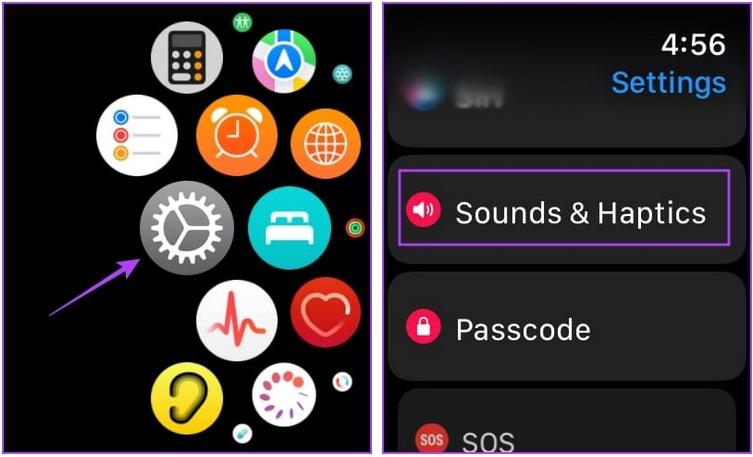
- مرحله 3: کلید ضامن هشدارهای هپتیک را روشن کنید.
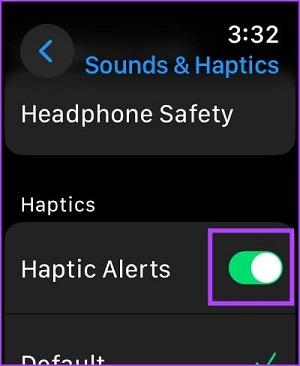
از طرف دیگر، میتوانید برنامه Watch را در آیفون خود باز کنید، روی «Sound & Haptics» ضربه بزنید و کلید هشدارهای Haptic را روشن کنید.
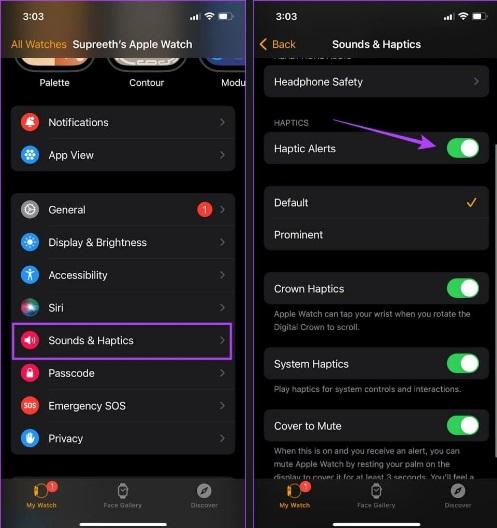
2. نحوه فعال کردن حالت ویبره اپل واچ از طریق افزایش شدت ارتعاش
اپل واچ شما دو سطح شدت لرزش را ارائه می دهد - پیش فرض و برجسته. اگر در اپل واچ خود لرزش و بازخورد لمسی دریافت می کنید اما از سطوح ارتعاش راضی نیستید، در اینجا نحوه افزایش آن آورده شده است.
حتما بخوانید: افزایش عمر باتری اپل واچ با ویژگی شارژ بهینه شده (Optimized Battery)
- مرحله 1: Digital Crown را یک بار فشار دهید تا صفحه اصلی باز شود و به تنظیمات بروید.
- مرحله 2: روی sound&haptic ضربه بزنید.
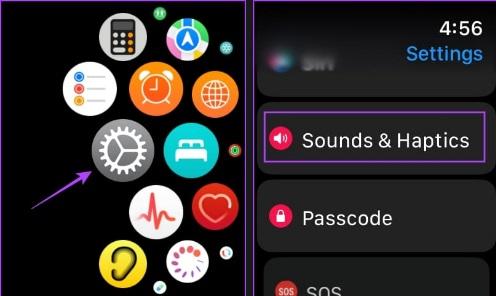
- مرحله 3: به پایین بروید و گزینه تغییر شدت لمسی را پیدا کنید. شما می توانید از گزینه پیش فرض یا گزینه برجسته استفاده کنید. انتخاب پیش نمایشی از احساس ارتعاش را به شما نشان می دهد.
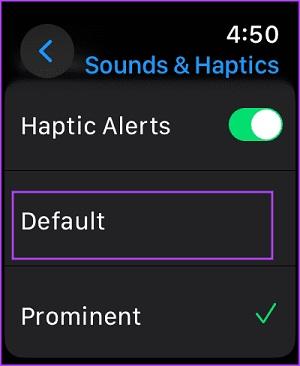
از طرف دیگر، میتوانید برنامه Watch را در آیفون خود باز کنید، روی Sound & Haptics ضربه بزنید و شدت لمس را انتخاب کنید.
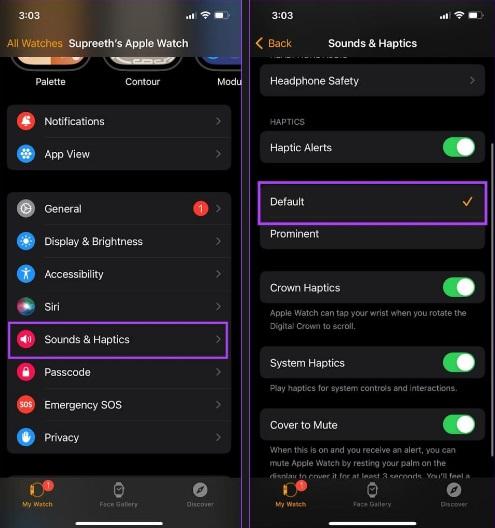
3. نحوه فعال کردن حالت ویبره اپل واچ در حالت بی صدا برای همه اعلان ها
به طور پیش فرض، اپل واچ شما را با بازخورد صوتی و لمسی مطلع می کند. با این حال، اگر میخواهید لرزش دریافت کنید، اما صدای اعلانها را دریافت نکنید، باید حالت بیصدا را در اپل واچ خود فعال کنید. در اینجا به این صورت است:
حتما بخوانید: 9 ویژگی و قابلیت ساعت هوشمند اپل که باید بدانید
- مرحله 1: Digital Crown را یک بار فشار دهید تا صفحه اصلی باز شود و به تنظیمات بروید.
- مرحله 2: روی sound&haptic ضربه بزنید.
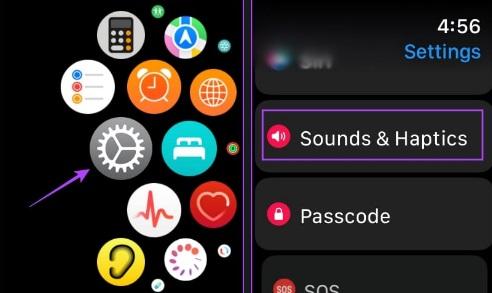
- مرحله 3: کلید حالت خاموش را روشن کنید.
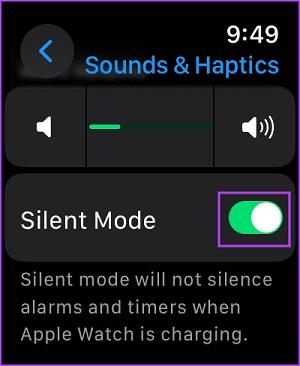
همچنین میتوانید با کشیدن انگشت خود به سمت بالا و فعال کردن گزینه Silent Mode، مرکز کنترل اپل واچ را باز کنید.
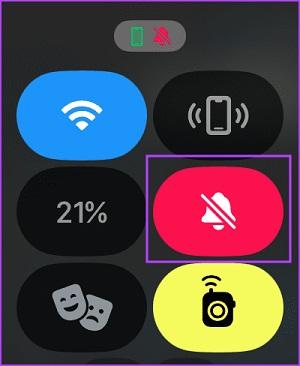
از طرف دیگر، میتوانید برنامه Watch را در آیفون خود باز کنید، «Sound and Haptics» را انتخاب کنید و کلید حالت خاموش را روشن کنید.
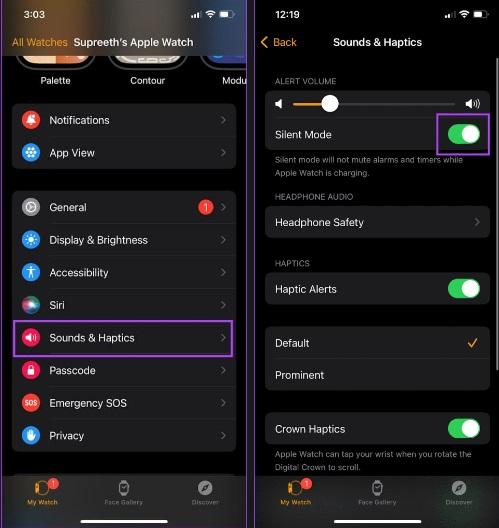
4. نحوه فعال کردن حالت ویبره اپل واچ از طریق قرار دادن ویبره اپل واچ فقط برای برنامه های خاص
اگر میخواهید برنامههای خاصی هنگام ارسال اعلانها در Apple Watch شما بلرزند، در حالی که صداها برای برنامههای دیگر، میتوانید یک طرح اعلان سفارشی تنظیم کنید. با این حال، شما فقط می توانید این کار را برای برنامه های موجود در Apple Watch خود انجام دهید. دنبال کنید.
حتما بخوانید: حل مشکل وصل نشدن اپل واچ به گوشی آیفون
- مرحله 1: برنامه Watch را در آیفون خود باز کنید.
- مرحله 2: روی Notifications ضربه بزنید.
- مرحله 3: برنامه را انتخاب کنید.
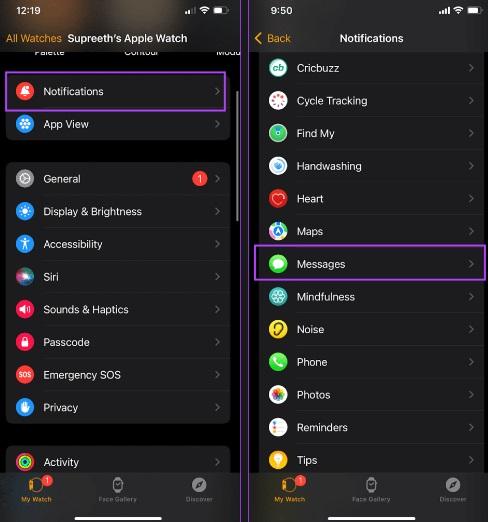
- مرحله 4: روی گزینه Custom Notifications ضربه بزنید.
- مرحله 5: کلید Sound را خاموش کنید و مطمئن شوید که کلید برای Haptics روشن است.
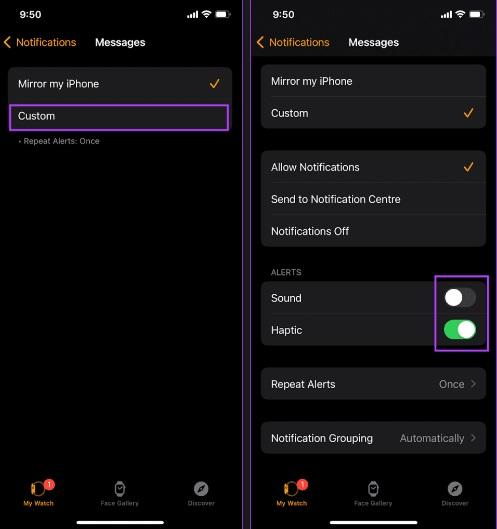
هنگامی که این کار را انجام می دهید، اپل واچ شما برای اعلان های آن برنامه بدون صدا می لرزد، حتی زمانی که حالت بی صدا غیرفعال است.
5. نحوه فعال کردن حالت ویبره اپل واچ از طریق تنظیم اپل واچ بر روی لرزش تنها برای تعاملات سیستمی
اپل واچ همچنین برای چند فعل و انفعالات سیستمی بازخورد لمسی ارائه می دهد، مثلاً یک ضربه و نگه داشتن طولانی، دو بار ضربه زدن و غیره. در اینجا نحوه روشن کردن آنها آورده شده است.
حتما بخوانید: افزایش طول عمر باتری ساعت هوشمند اپل واچ با 7 ترفند طلایی
- مرحله 1: Digital Crown را یک بار فشار دهید تا صفحه اصلی باز شود و به تنظیمات بروید.
- مرحله 2: روی sound&haptic ضربه بزنید.
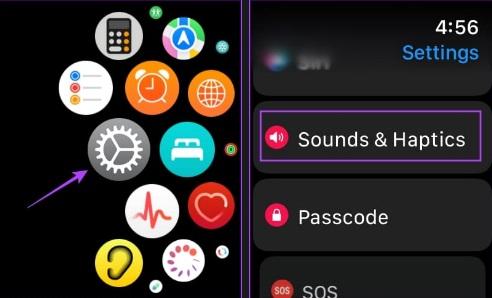
- مرحله 3: برای دریافت بازخورد لمسی برای عملکردهای مختلف سیستم مانند ضربه طولانی، دو بار ضربه زدن و غیره، کلید را برای System Haptics فعال کنید.
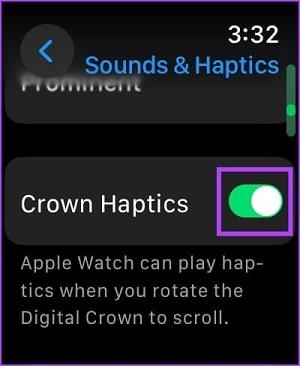
از طرف دیگر، میتوانید برنامه Watch را در آیفون خود باز کنید، روی «Sound & Haptics» ضربه بزنید و کلید سیستم Haptics را روشن کنید.
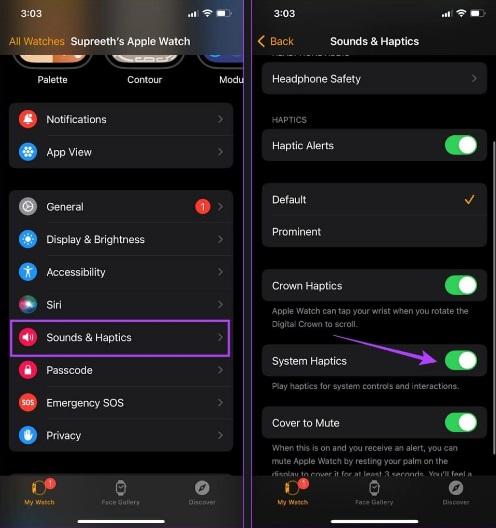
6. نحوه فعال کردن حالت ویبره اپل واچ از طریق به لرزش در آمدن تاج اپل واچ در هنگام چرخاندن
تاج اپل واچ شما برای پیمایش به بالا یا پایین در رابط کاربری استفاده می شود و همچنین بازخورد لمسی را ارائه می دهد که لرزش ایجاد شده توسط یک تاج مکانیکی را تقلید می کند. در اینجا نحوه فعال کردن آن آورده شده است.
حتما بخوانید: نحوه سریع سایلنت کردن ساعت هوشمند اپل واچ
- مرحله 1: Digital Crown را یک بار فشار دهید تا صفحه اصلی باز شود و به تنظیمات بروید.
- مرحله 2: روی sound&haptic ضربه بزنید.
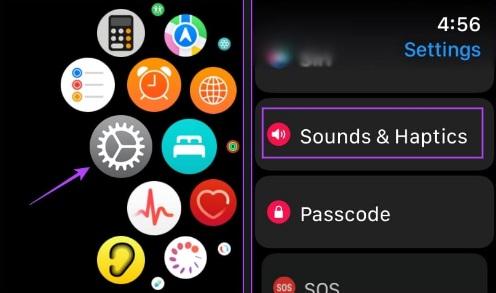
- مرحله 3: ضامن را برای Crown Haptics فعال کنید.
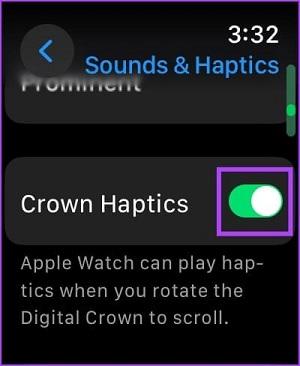
همچنین، میتوانید برنامه Watch را در آیفون خود باز کنید، روی «Sound & Haptics» ضربه بزنید و کلید Crown Haptics را روشن کنید.
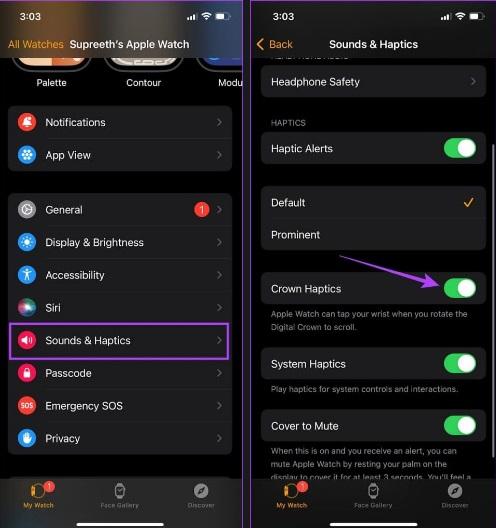
7. نحوه فعال کردن حالت ویبره اپل واچ از طریق فعال کردن ویبره اپل واچ برای گفتن زمان به شما
اپل واچ شما می تواند زمان را بدون نیاز به بالا بردن مچ دست و نگاه کردن به صفحه، انتقال دهد. Taptic Time یک ویژگی است که الگویی از ارتعاشات را تولید می کند که به شما امکان می دهد زمان روز را بدانید. در اینجا نحوه فعال کردن آن آورده شده است.
حتما بخوانید: مشخصات فنی و قیمت ساعت هوشمند apple watch ultra
استفاده از اپل واچ:
- مرحله 1: برنامه تنظیمات را باز کنید.
- مرحله 2: به پایین بروید تا ساعت را پیدا کنید و روی آن ضربه بزنید.
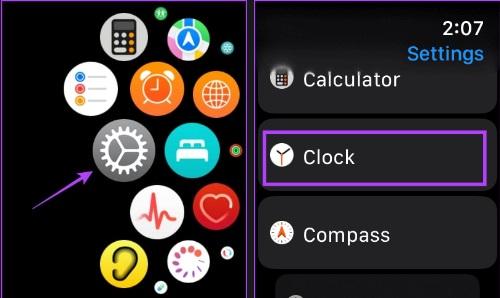
مرحله 3: کلید را برای Taptic Time روشن کنید و یکی از الگوهای لرزش زیر را انتخاب کنید:
- Morse: اپل واچ شما هر بار از کد مورس خارج می شود.
- Digit: اپل واچ شما هر ده ساعت یک بار به موقع یک ویبره طولانی و برای هر ساعت بعد یک ویبره کوتاه ارائه می دهد. سپس، برای هر ده دقیقه یک ویبره طولانی و برای هر دقیقه بعد یک ویبره کوتاه می دهد.
- Terse: برای هر پنج ساعتی که از نیمه شب می گذرد یک ویبره طولانی ارائه می دهد، سپس برای ساعت های باقیمانده ویبره های کوتاه و سپس برای هر ربع ویبره طولانی می دهد.
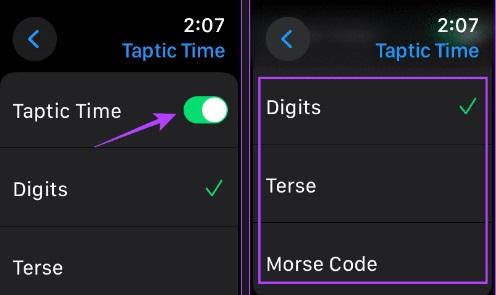
- مرحله 4: صفحه Apple Watch خود را با دو انگشت لمس کرده و نگه دارید تا الگوی ارتعاشات برای اطلاع از زمان اپل واچ شما شروع شود. از طرف دیگر، می توانید Taptic Time را در برنامه Watch در آیفون خود فعال کنید.
استفاده از برنامه Watch در آیفون:
- مرحله 1 : برنامه Watch را باز کنید و به پایین بروید تا به ساعت بروید.
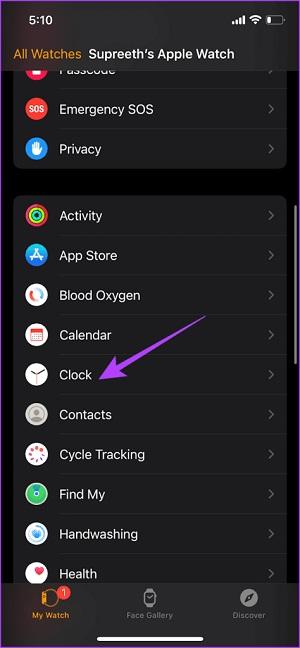
Taptic Time را انتخاب کنید و کلید را برای همین کار روشن کنید.
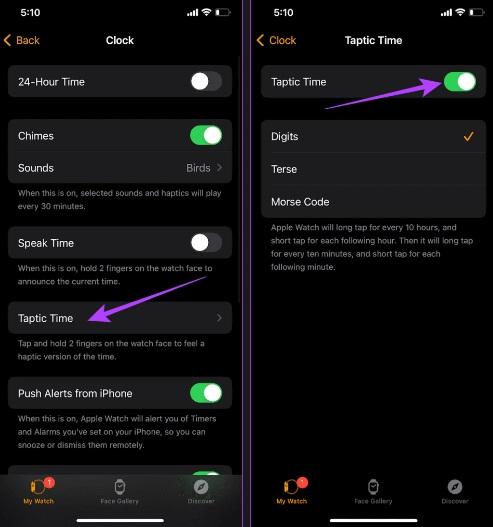
این همه آن چیزی است که باید در مورد لرزش اپل واچ خود بدانید. با این حال، اگر از هاپتیک خوشتان نمی آید، می توانید مقاله ما را برای غیرفعال کردن بازخورد لمسی در اپل واچ خود بخوانید.
سوالات متداول
1. چگونه اپل واچ را برای اعلانها در حالت Do Not Disturb یا سایر حالتهای فوکوس به لرزش درآوریم؟
در حالی که حالت بیصدا در اپل واچ با فعال بودن هشدارهای لمسی فعال است، حالت فوکوس را در آیفون خود سفارشی کنید تا اعلانها از برنامهها امکان پذیر باشد.
2. چرا اپل واچ من برای اعلان ها لرزش ندارد؟
میتوانید راهنمای دقیق ما را بخوانید تا در صورتی که هاپتیک در اپل واچ کار نمیکند به شما کمک کند .
3. آیا اپل واچ مانند Do Not Disturb لرزش دارد؟
خیر. مزاحم نشوید، به طور پیشفرض، هیچ اعلانی را به شما هشدار نمیدهد. با این حال، حالت بیصدا با قابلیت لمسی، لرزشهایی را برای اعلانها به شما هشدار میدهد.
سخن آخر
امیدواریم این مقاله به شما کمک کند تا اعلان هایی را با لرزش های ملایم روی مچ دست خود از ساعت اپل دریافت کنید. با این حال، ما آرزو می کنیم اپل تنظیمات بیشتری را برای کنترل شدت ارتعاشات در ساعت و تنظیم ارتعاشات سفارشی برای اعلان های برنامه ها در نظر می گرفت.
مطالب مرتبط:
رفع مشکل شارژ نشدن اپل واچ با 10 روش ساده
بهترین ساعت مچی هوشمند زنانه و دخترانه

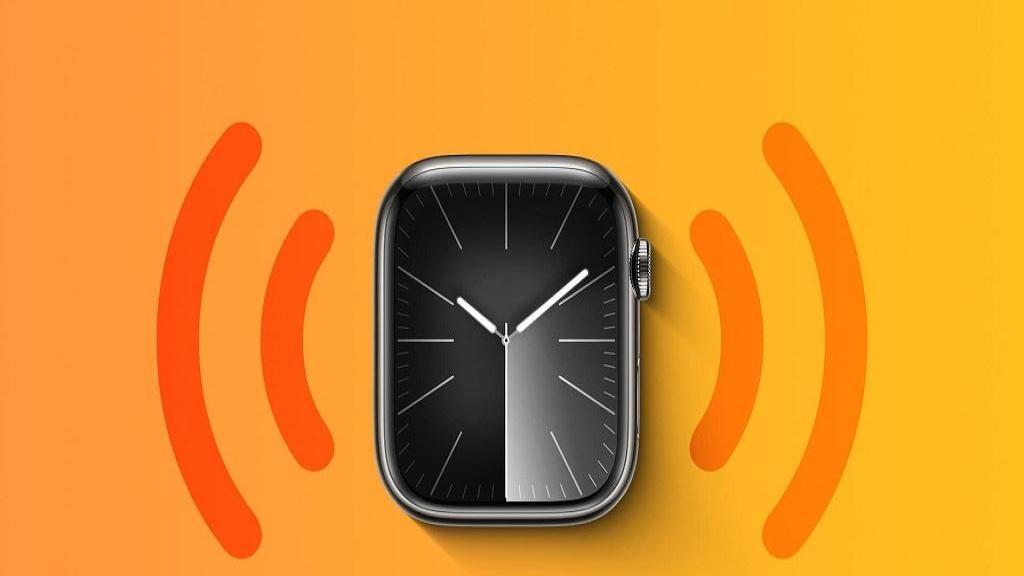
دیدگاه ها